Googleアラート、RSSフィードジェネレーター、ニュース配信アプリで、特定キーワードのニュースを収集する
数年間使っていたニュース配信アプリが、2022年が明けると同時に更新を一時停止してしまったので、これを機にRSSリーダー・ニュース配信アプリの見直し・再選定を行った。
- 選定の条件
-
- RSSを配信していないメディアでもURLから記事が拾える。
- キーワードでフィルターできる。
- プッシュ通知ができる。
GoogleアラートからRSSフィードを作成する
Googleアラートにアクセスする。
上部にあるボックスに、フォローしたいトピックを入力する。
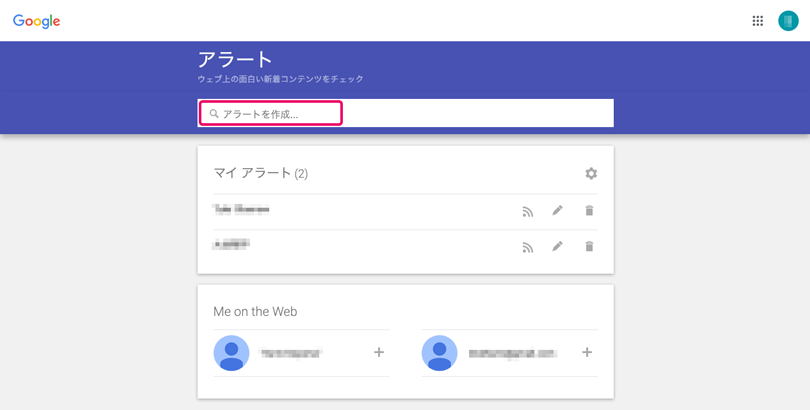
オプションをよしなに設定する。配信先は「RSSフィード」にして、[アラートを作成]ボタンを押下する。
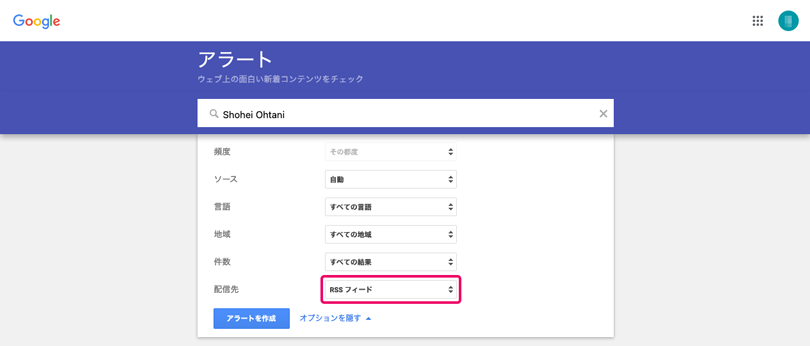
作成したマイアラートのRSSアイコンを押下する。
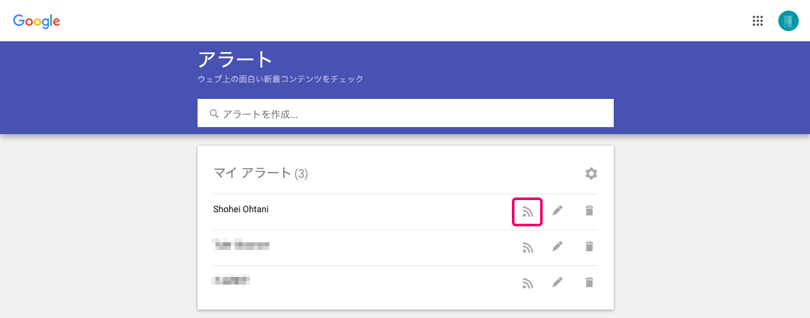
アドレスバーに表示されたURLがRSSフィードのURLになる。

このURLをInoreaderなどのRSSリーダーに登録すれば購読できるようになるが、RSSリーダーの通知は控えめなので、しっかりプッシュ通知をしてもらうべく、IFTTTを使ってLINEにプッシュ通知が届くようにする。
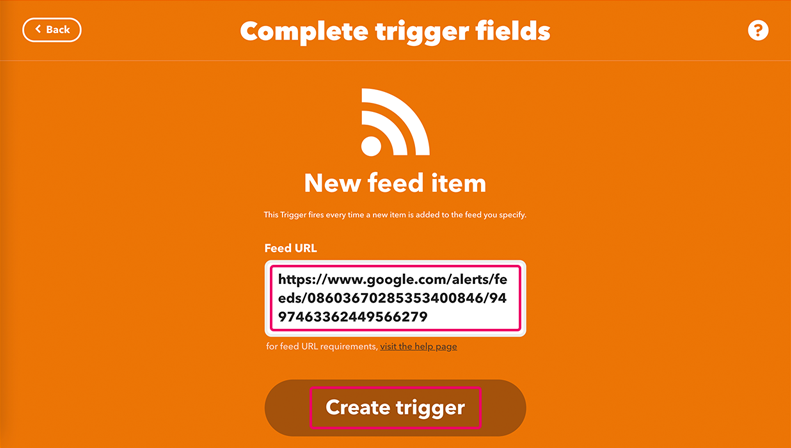
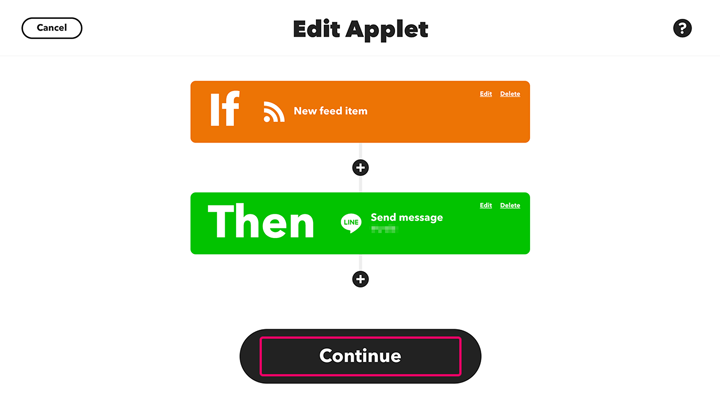
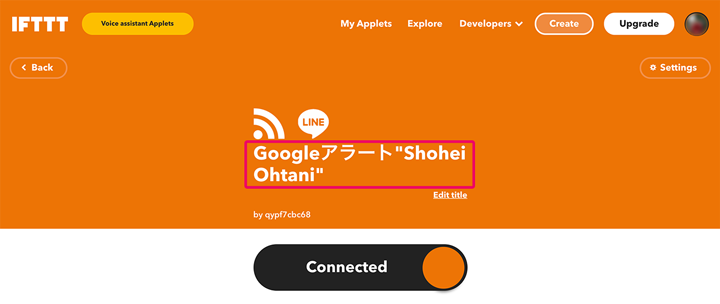
RSS.appでRSSフィードを作成する
RSS.appとは、インターネット上にあるほぼすべてのソースからRSSフィードを生成し、JavaScriptまたはiframeウィジェットを使用してウェブサイトにニュースフィードを埋め込むことができるもの。当サイトの国内外の大谷翔平ニュースピックアップもRSS.appを利用している。
まずはRSS.appのアカウントを作る。
Create new feedページを開く。
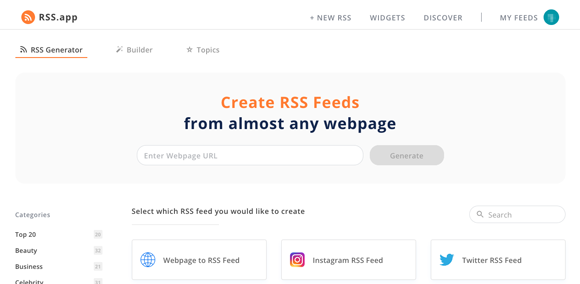
プリセットのソースを利用する場合
好みのソースを選択する。
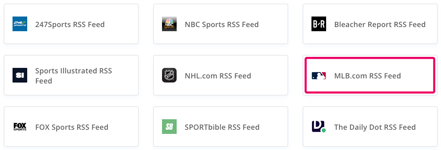
好みのフィードの[Try Now]を押下する。
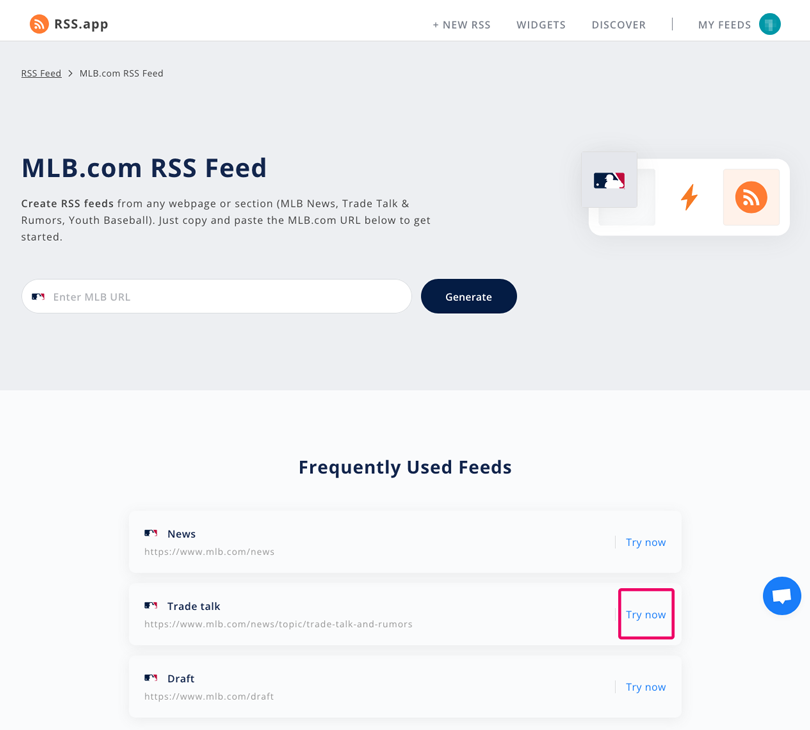
特定のキーワードで記事を絞り込む設定をするため[Filters]を押下する。
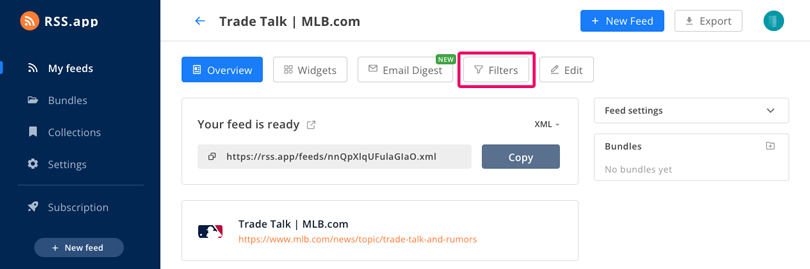
[Whitelist]に絞り込みキーワードを登録する。
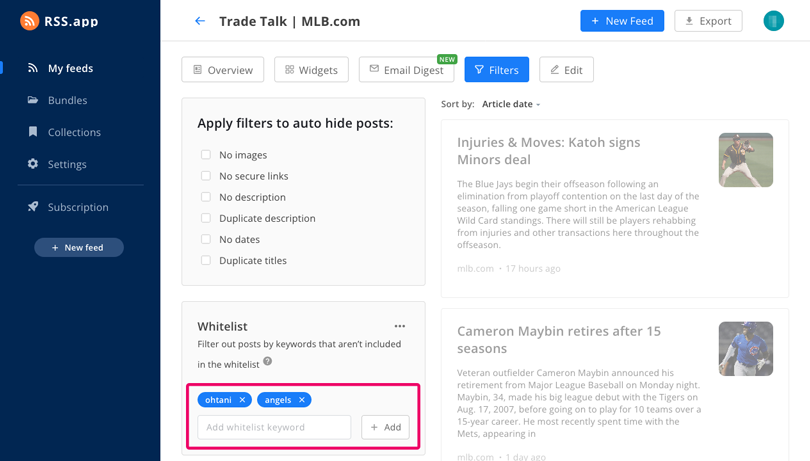
“Overview”に戻ってXML形式のフィードのURLを取得する。
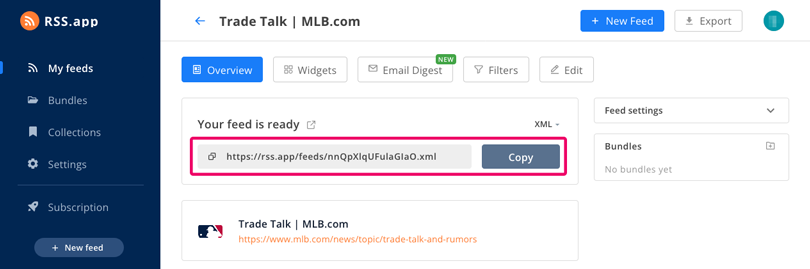
独自のURLでフィードを作成する場合
ニュース配信メディアで検索クエリーのURLを予め取得しておく。

Create new feedページを開き、[Enter Webpage URL]フィールドに取得したURLを貼り付けて、[Generate]ボタンを押下する。

“Overview”でXML形式のフィードのURLを取得する。
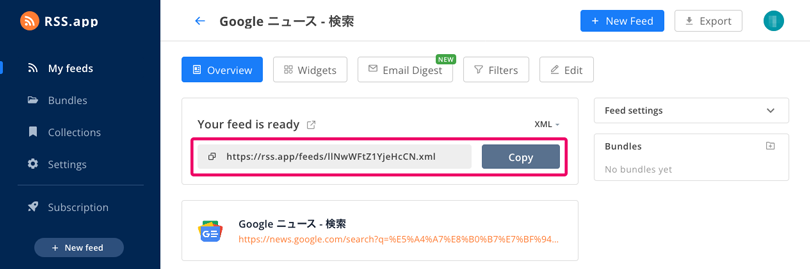
取得したURLは、GoogleアラートのRSSと同様に、InoreaderなどのRSSリーダーに登録したり、IFTTTでプッシュ通知が届くようにしたりできる。
ニュース配信アプリ(日本語のみ)
有名どころのグノシーやスマートニュース、Yahoo! JAPANアプリ、Googleニュースアプリなどは、キーワードでフィルターできなかったりUIが良くなかったりするので除外。
dメニューとニュースパスのフィードソースは、ほぼ同じ。matteredはフィードソースの数が多く、異なるソースから同じ内容の記事が表示されがち。
